Besti besti ókeypis og borgaði Syslog Server hugbúnaðurinn fyrir Windows

Syslog Server er mikilvægur hluti af vopnabúr upplýsingatæknistjóra, sérstaklega þegar kemur að því að stjórna atburðaskrám á miðlægum stað.
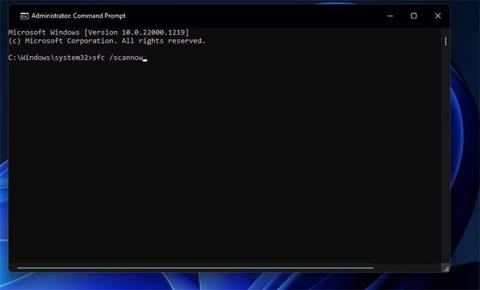
DLL (Dynamic Link Library) villur eru mjög pirrandi og geta birst jafnvel þótt þú sért með nefnda skrá sem vantar á tölvuna þína. Ein slík villa er Msvcr110.dll sem vantar sem birtist þegar forritið er ræst.
Sem betur fer, eins og flestar DLL villur, er auðvelt að laga Msvcr110.dll villuna sem vantar. Hér að neðan eru allar aðferðir sem hjálpa þér að losna við Msvcr110.dll villu.
Hvaða villu vantar í Msvcr110.dll?
Flest forrit þurfa DLL skrár til að keyra á Windows tölvum. Þegar tiltekin DLL skrá er ekki tiltæk á tölvunni þinni, mun stýrikerfið ekki geta sótt upplýsingar úr skránni og kasta DLL-villu sem vantar.
Msvcr í Msvcr110.dll stendur fyrir Microsoft Visual C++ Redistributable, mjög vinsælt snið fyrir Windows forrit. Þú munt sjá þessi villuboð þegar þú reynir að ræsa forrit sem krefst Microsoft Visual C++ Redistributable 2012.
Villan birtist þegar Msvcr110.dll skráin er skemmd eða ef skrána vantar í tölvuna. Að auki gætirðu séð þessa villu vegna rangstillingar skrásetningarstillinga eða sýkingar með spilliforritum eða vírusum.
Nú þegar þú hefur stutta hugmynd um villuna sem vantar í Msvcr110.dll og ástæðuna á bak við hana, skulum við sjá allar lagfæringar sem geta lagað þetta vandamál.
Hvernig á að laga Msvcr110.dll vantar villu
1. Endurræstu tölvuna
Fyrsta lausnin sem þú verður að prófa er að endurræsa tölvuna þína. Að gera þetta mun útrýma möguleikanum á tímabundnum bilun sem gæti komið í veg fyrir að forritið þitt fái nauðsynlegar upplýsingar frá DLL skránni.
Svo skaltu endurræsa tölvuna þína, keyra forritið aftur og athuga hvort vandamálið sé. Ef vandamálið er viðvarandi skaltu reyna lagfæringarnar hér að neðan.
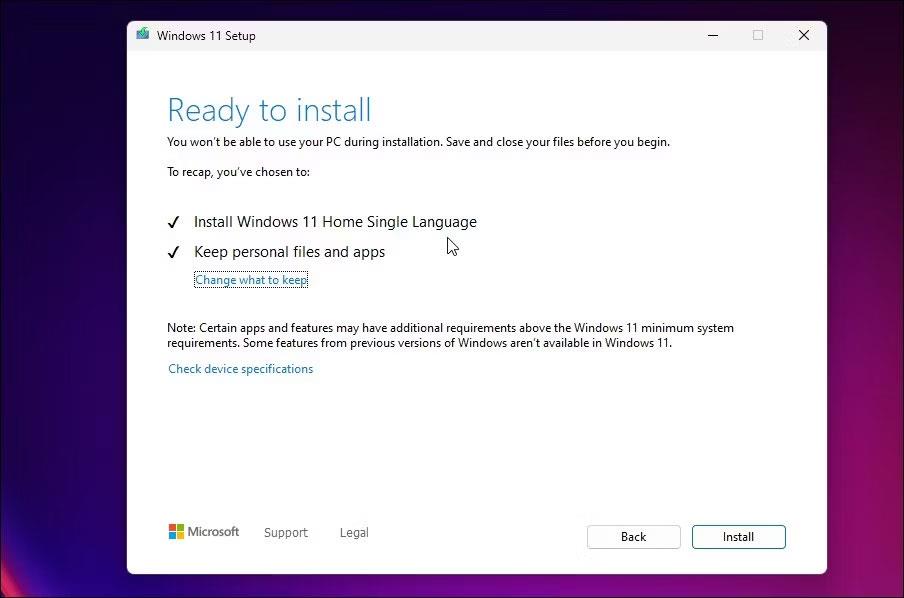
Keyra SFC skönnun
Önnur áhrifarík leið til að losna við villuna sem vantar í Msvcr110.dll er að keyra System File Checker, einnig þekkt sem SFC scan. System File Checker er gagnlegt skipanalínutól til að skanna og gera við kerfisskrár. Að keyra SFC skönnun kemur í stað vantar eða skemmdar DLL skrár á tölvunni þinni.
Eftir að skönnuninni er lokið birtir Command Prompt skilaboð sem gefa til kynna breytingarnar sem skönnunin gerði á tölvunni þinni. Tilkynningin gæti einnig beðið þig um að gera frekari ráðstafanir til að gera við skemmdar skrár.
Þú getur fengið nákvæma útskýringu á aðgerðum sem þarf að grípa til eftir SFC skönnun á bloggi Microsoft.
3. Endurheimtu Msvcr110.dll skrána sem vantar
Þú gætir fengið villuboð ef þú eyðir Msvcr110.dll skránni fyrir mistök. Ef það varst ekki þú, þá er mjög mögulegt að einhver annar sem þú deildir tölvunni með hafi eytt henni án þinnar vitundar.
Lausnin í þessu tilfelli er að athuga og endurheimta skrár úr ruslinu. En ef skránni hefur verið eytt varanlega geturðu notað eitt af bestu gagnabataverkfærunum fyrir Windows til að fá skrána aftur.
4. Sæktu Msvcr110.dll skrána sem vantar
Næsta lausn á listanum er að hlaða niður Msvcr110.dll skránni sem vantar. Ef þú getur ekki endurheimt eyddu DLL skrána muntu líklegast ná árangri með þessari lagfæringu.
Til að hlaða niður Msvcr110.dll skránni skaltu fara á Visual C++ Redistributable for Visual Studio 2012 Update 4 síðuna . Hér finnur þú allar nauðsynlegar upplýsingar, þar á meðal uppsetningarleiðbeiningar og kerfiskröfur.
5. Sæktu nýjustu Windows uppfærsluna
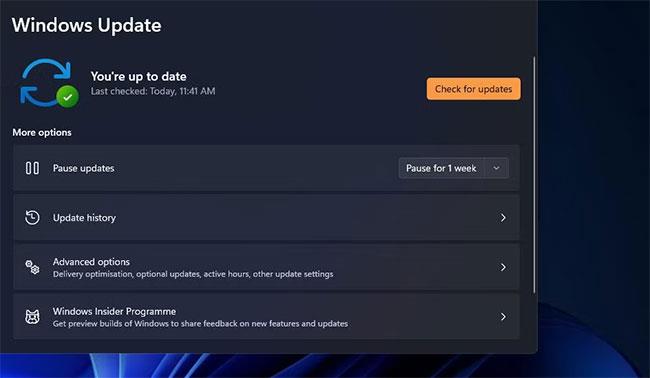
Uppfærðu Windows
Msvcr110.dll villan sem vantar er tengd við Microsoft Distributed Library; þess vegna getur leit að Windows uppfærslum útrýmt vandamálinu með því að hlaða niður nýjustu útgáfunni. Þetta mun vera sérstaklega gagnlegt ef þú hefur gert uppfærslustillingar óvirkar um stund.
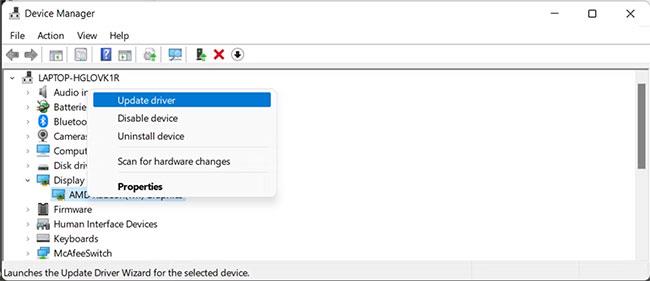
Uppfæra bílstjóri
Ef villan sem vantar í Msvcr110.dll birtist með tilteknum vélbúnaði verður þú að íhuga að uppfæra bílstjórann. Til dæmis, ef þú sérð villu í hvert skipti sem þú opnar vefmyndavélina þína, skaltu íhuga að uppfæra vefmyndavélabílstjórann þinn. Og ef villan birtist þegar grafíkfrek forrit eru opnuð eins og Adobe Photoshop, reyndu þá að hlaða niður nýjustu uppfærslu grafíkrekla.
7. Skannaðu tölvuna þína fyrir spilliforrit
Þó að villan sem vantar í Msvcr110.dll sé ekki endilega af völdum spilliforrita, þá er það líka möguleiki. Það er mjög mögulegt að vírus eða spilliforrit hafi skemmt DLL skrána í fortíðinni eða truflar aðra skrá.
Það eru margar mismunandi aðferðir sem þú getur notað til að fjarlægja spilliforrit af tölvunni þinni. Þú getur skannað tölvuna þína án þess að kaupa vírusvarnarforrit eða prófað að nota innbyggt öryggisforrit Windows Microsoft Defender .
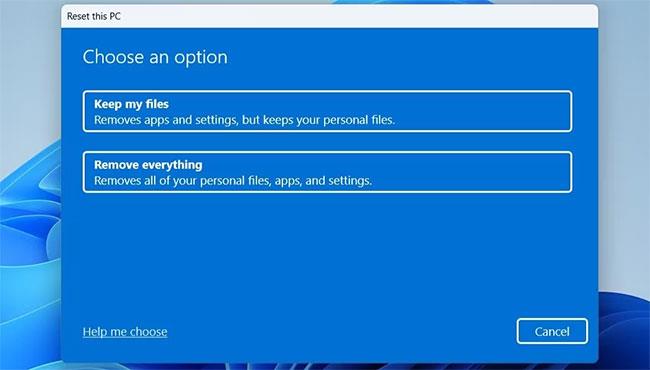
Endurstilla Windows
Ef á þessum tímapunkti er vandamálið enn ekki leyst, þá hefurðu ekkert annað val en að endurstilla Windows.
Windows kemur með Reset this PC eiginleika sem gerir þér kleift að setja upp nýtt eintak af Windows aftur án þess að tapa neinum persónulegum gögnum. En vertu viss um að þú gerir þetta aðeins ef engin af ofangreindum lausnum hjálpar.
Það er pirrandi að horfast í augu við villuboð þegar forrit er ræst. Msvcr110.dll vantar villa er eitt af mörgum vandamálum sem þú gætir lent í þegar þú ræsir forrit eða notar vélbúnað sem er uppsett á tölvunni þinni. Sem betur fer geturðu fljótt lagað villuboðin með því að fylgja valkostunum hér að ofan.
Vona að þér gangi vel.
Syslog Server er mikilvægur hluti af vopnabúr upplýsingatæknistjóra, sérstaklega þegar kemur að því að stjórna atburðaskrám á miðlægum stað.
Villa 524: Tími kom upp er Cloudflare-sérstakur HTTP stöðukóði sem gefur til kynna að tengingunni við netþjóninn hafi verið lokað vegna tímaleysis.
Villukóði 0x80070570 er algeng villuboð á tölvum, fartölvum og spjaldtölvum sem keyra Windows 10 stýrikerfið. Hins vegar birtist það einnig á tölvum sem keyra Windows 8.1, Windows 8, Windows 7 eða eldri.
Blue screen of death villa BSOD PAGE_FAULT_IN_NONPAGED_AREA eða STOP 0x00000050 er villa sem kemur oft upp eftir uppsetningu á vélbúnaðartæki, eða eftir uppsetningu eða uppfærslu á nýjum hugbúnaði og í sumum tilfellum er orsökin að villan er vegna skemmdrar NTFS skipting.
Innri villa í Video Scheduler er líka banvæn villa á bláum skjá, þessi villa kemur oft fram á Windows 10 og Windows 8.1. Þessi grein mun sýna þér nokkrar leiðir til að laga þessa villu.
Til að gera Windows 10 ræst hraðari og draga úr ræsingartíma eru hér að neðan skrefin sem þú þarft að fylgja til að fjarlægja Epic úr ræsingu Windows og koma í veg fyrir að Epic Launcher ræsist með Windows 10.
Þú ættir ekki að vista skrár á skjáborðinu. Það eru betri leiðir til að geyma tölvuskrár og halda skjáborðinu þínu snyrtilegu. Eftirfarandi grein mun sýna þér áhrifaríkari staði til að vista skrár á Windows 10.
Hver sem ástæðan er, stundum þarftu að stilla birtustig skjásins til að henta mismunandi birtuskilyrðum og tilgangi. Ef þú þarft að fylgjast með smáatriðum myndar eða horfa á kvikmynd þarftu að auka birtustigið. Aftur á móti gætirðu líka viljað lækka birtustigið til að vernda rafhlöðu fartölvunnar.
Vaknar tölvan þín af handahófi og birtist gluggi sem segir „Athuga að uppfærslum“? Venjulega er þetta vegna MoUSOCoreWorker.exe forritsins - Microsoft verkefni sem hjálpar til við að samræma uppsetningu á Windows uppfærslum.
Þessi grein útskýrir hvernig á að nota PuTTY flugstöðvargluggann á Windows, hvernig á að stilla PuTTY, hvernig á að búa til og vista stillingar og hvaða stillingarvalkostum á að breyta.








